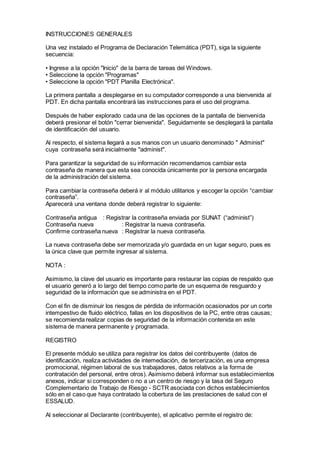
PDTS INSTRUCCIONES
- 1. INSTRUCCIONES GENERALES Una vez instalado el Programa de Declaración Telemática (PDT), siga la siguiente secuencia: • Ingrese a la opción "Inicio" de la barra de tareas del Windows. • Seleccione la opción "Programas" • Seleccione la opción "PDT Planilla Electrónica". La primera pantalla a desplegarse en su computador corresponde a una bienvenida al PDT. En dicha pantalla encontrará las instrucciones para el uso del programa. Después de haber explorado cada una de las opciones de la pantalla de bienvenida deberá presionar el botón "cerrar bienvenida". Seguidamente se desplegará la pantalla de identificación del usuario. Al respecto, el sistema llegará a sus manos con un usuario denominado " Administ" cuya contraseña será inicialmente "administ". Para garantizar la seguridad de su información recomendamos cambiar esta contraseña de manera que esta sea conocida únicamente por la persona encargada de la administración del sistema. Para cambiar la contraseña deberá ir al módulo utilitarios y escoger la opción “cambiar contraseña”. Aparecerá una ventana donde deberá registrar lo siguiente: Contraseña antigua : Registrar la contraseña enviada por SUNAT (“administ”) Contraseña nueva : Registrar la nueva contraseña. Confirme contraseña nueva : Registrar la nueva contraseña. La nueva contraseña debe ser memorizada y/o guardada en un lugar seguro, pues es la única clave que permite ingresar al sistema. NOTA : Asimismo, la clave del usuario es importante para restaurar las copias de respaldo que el usuario generó a lo largo del tiempo como parte de un esquema de resguardo y seguridad de la información que se administra en el PDT. Con el fin de disminuir los riesgos de pérdida de información ocasionados por un corte intempestivo de fluido eléctrico, fallas en los dispositivos de la PC, entre otras causas; se recomienda realizar copias de seguridad de la información contenida en este sistema de manera permanente y programada. REGISTRO El presente módulo se utiliza para registrar los datos del contribuyente (datos de identificación, realiza actividades de intemediación, de tercerización, es una empresa promocional, régimen laboral de sus trabajadores, datos relativos a la forma de contratación del personal, entre otros). Asimismo deberá informar sus establecimientos anexos, indicar si corresponden o no a un centro de riesgo y la tasa del Seguro Complementario de Trabajo de Riesgo - SCTR asociada con dichos establecimientos sólo en el caso que haya contratado la cobertura de las prestaciones de salud con el ESSALUD. Al seleccionar al Declarante (contribuyente), el aplicativo permite el registro de:
- 2. · Trabajadores. · Pensionistas. · Prestadores de Servicios - 4ta Cuarta Categoría · Prestadores de Servicios - Modalidad Formativa · Personal de Terceros REGISTRO DE DECLARANTES Aquí se registrarán los datos de identificación de los declarantes. REGISTRO DE TRABAJADORES, PENSIONISTAS, PRESTADORES DE SERVICIOS Y TERCEROS Opción para registrar, actualizar y/o eliminar los datos del padrón de trabajadores, pensionistas, PS - cuarta categoría, PS modalidad formativa y personal de terceros. REGISTRO DE TRABAJADORES, PRESTADORES DE SERVICIOS Y PERSONAL DE TERCEROS EXONERACIONES Y CONVENIOS Opción que permite registrar la información de las exoneraciones y convenios que tenga el contribuyente. GENERAR MEDIO MAGNÉTICO Para generar los medios magnéticos de información, se debe seleccionar previamente el declarante cuyas declaraciones se desean enviar. Efectuada la selección en la siguiente ventana se mostrarán todas las declaraciones determinativas pertenecientes al Declarante escogido en el paso anterior a fin que se seleccione la información que se desea enviar. Se podrá seleccionar una o más, para ello debe mantener presionada la tecla [Control] e ir seleccionando con el mouse en la columna marcada con una flecha ( -> ). Las declaraciones quedarán resaltadas y por consiguiente seleccionadas. En la pantalla se mostrará las declaraciones determinativas que ya pasaron por el proceso de generación, a fin de evitar la presentación de la misma declaración. Si la columna envío se encuentra en blanco, la declaración no ha sido generada en medio magnético. Para completar el envío deberá escoger la unidad donde desea grabar el envío. Finalizada la generación se mostrará una ventana donde se informará del éxito de la operación. Se emitirá el reporte que se podrá imprimir desde el Administrador de Reportes conteniendo un resumen de la información enviada. UTILITARIOS
- 3. Este módulo contiene opciones que permiten la administración del Programa de Declaración Telemática. CAMBIAR CONTRASEÑA Esta opción permite cambiar la contraseña del usuario que se encuentre en sesión de trabajo*. Al seleccionar esta opción aparecerá una ventana donde se deben ingresar la contraseña antigua, la contraseña nueva y la confirmación de ésta última. Luego, para grabar la nueva contraseña deberá presionar el botón Aceptar. Si no se desea cambiar la contraseña presionar el botón Cancelar. NOTA: * El usuario activo se puede visualizar en la parte inferior izquierda de la pantalla del PDT. La contraseña se utiliza para el acceso al PDT y para restauar las copias de seguridad que el usuario haya obtenido en el tiempo. CAMBIAR USUARIO ACTIVO Permite cambiar el usuario de trabajo. El PDT tiene dos perfiles de usuario: - Administrador del PDT Es el usuario "ADMINIST", usuario con el cual se entrega el PDT, y único usuario que puede utilizar y administrar el sistema. Este usuario puede crear, liberar, eliminar usuarios del PDT y obtener copias de seguridad integral de las declaraciones generadas por todos los usuarios. Por lo tanto, es muy importante no perder la contraseña que se asigne a este usuario. - Usuario PDT Usuario creado por el usuario "Administ". Los usuarios creados por “Administ” sólo pueden trabajar la información de los declarantes que ellos registren. Por otro lado, no tienen acceso a la información trabajada por otros usuarios. Por último sólo pueden generar copia de respaldo de la información que este usuario administre. Para restaurar la copia de seguridad se requerirá el nombre y contraseña del usuario. ADMINISTRACIÓN DE USUARIOS Esta opción se encuentra disponible solamente para el usuario "ADMINIST". Se muestra una lista de los usuarios del sistema con los siguientes datos: Usuario (nombre del usuario) y Disponibilidad (Indica si el usuario se encuentra disponible). Las opciones disponibles son: CREAR Permite registrar un nuevo usuario para el sistema. Se ingresa solamente la identificación del usuario. La clave generada será inicialmente igual a la identificación. El usuario PDT podrá cambiar la contraseña en cualquier momento. ELIMINAR Permite eliminar un usuario existente. Se debe tomar en cuenta que al eliminar el usuario también se eliminarán los declarantes asociados a éste, y por consiguiente toda la información asociada a los mismos. INICIALIZAR CLAVE
- 4. Permite inicializar a la clave por omisión. La clave del usuario sé inicializa con el nombre del usuario. Esta opción es útil cuando el usuario olvida su clave. LIBERAR USUARIO Permite registrar el estado del usuario en disponible. Esta facilidad es utilizada cuando algún usuario se queda bloqueado y no puede ingresar al sistema. ADMINISTRACIÓN DE REPORTES En esta pantalla se presenta una lista de los reportes generados por el sistema ordenado por fechas de forma descendente. Se muestran los siguientes datos del reporte: - Código del Reporte - Descripción - Tipo de Documento - Número de Documento - Fecha y hora de generación Se pueden seleccionar uno o más reportes para efectuar cualquiera de las siguientes opciones disponibles: PRELIMINAR Muestra una pantalla preliminar para cada reporte seleccionado. Desde esta pantalla se puede enviar a imprimir. Sólo se permiten ver hasta 20 páginas por vez. IMPRIMIR Permite imprimir el (los) reporte(s) directamente a la impresora. Se muestra un mensaje previo indicando cuántas copias se quiere imprimir de cada reporte seleccionado ELIMINAR Permite eliminar el (los) reporte(s) seleccionados. NOTA : Para seleccionar uno o más reportes se debe mantener presionada la tecla [Control] e ir seleccionando con el mouse en la columna marcada con una flecha ( -> ). Los reportes quedarán resaltados y por consiguiente seleccionados. CONFIGURAR IMPRESORAS En esta pantalla se presentan las siguientes opciones: Impresora :Permite escoger la impresora con la que se desea trabajar. Orientación :Permite cambiar la orientación del papel. Papel :Permite escoger el tamaño y origen del papel. Opciones :Muestra la pantalla de configuración propia de la impresora seleccionada. Red :Permite escoger una impresora de la red
- 5. COPIA DE SEGURIDAD Toda la Información del usuario : El sistema obtendrá una copia integral de la base de datos del usuario. La copia de seguridad es generada por usuario. Si el usuario es ADMINIST se obtendrá copia de toda la información registrada en el sistema. El nombre del archivo generado es :PDTPEBACKUPaaaammdd00000000000.ZIP Donde: aaaa-mm-dd es la fecha de generación de la copia de seguridad. POR RUC El usuario deberá escoger el número de RUC del cual desea obtener una copia de seguridad. El sistema guardará en un archivo toda la información existente para el RUC seleccionado. El nombre del archivo generado es : PDTPEBACKUPaaaammddRRRRRRRRRRR.ZIP Donde: aaaammdd es la fecha de generación de la copia de seguridad. RRRRRRRRRRR es el número de RUC. Nota: El usuario deberá elegir la unidad de disco y el directorio en el cual se desea guardar la copia de seguridad. Actualización de parámetros Importante: Su declaración podrá ser rechazada si no actualiza su versión y/o los parámetros que SUNAT comunique oportunamente. Consulte nuestra página Web: www.sunat.gob.pe. Para actualizar parámetros en el Programa de Declaración Telemática (PDT) usted deberá seguir las siguientes instrucciones: 1.Ingresar a la opción Utilitarios/Actualización de Parámetros del Programa de Declaración Telemática 2.Aparecerá la pantalla cuadricular donde usted deberá registrar los siguientes valores: a. Código b. Argumento c. Descripción d. Correlativo e. Verificador 3. Verificar el correcto llenado y grabar Si se ingresaron bien todos los datos se mostrará una pantalla en la que se indicará que el parámetro se actualizó correctamente. NOTA:
- 6. SUNAT informará al contribuyente oportunamente sobre la actualización de parámetros en medios informativos masivos y a través de su página WEB COMPACTAR BASE DE DATOS Llama al utilitario de compactación existente en la ruta donde se instaló el PDT 0601 Planilla Electrónica (directorio SUNATRTPS). Permite optimizar el tamaño de la base de datos. VERIFICAR VERSIÓN Permite verificar si se tiene instalada la última versión del PDT 0601 Planilla Electrónica. Esta opción podrá ser utilizada si se tiene conexión a Internet. Se mostrará un mensaje indicando el estado de la verificación. Central de Consultas Sr. Contribuyente: Con la finalidad que usted pueda realizar sus consultas con mayor facilidad, ponemos a su disposición nuestra Central de Consultas: 0-801-12-100 (costo de llamada local) En el horario de atención de lunes a viernes de 8 am a 6 pm y sábados de 8 am a 2 pm.
